현재의 재생 지점에서 파일 분할하기
하나의 파일을 두 개의 파일로 분할할 수 있습니다. 파일을 분할하면 회의 녹음 등과 같이 긴 녹음 파일에서 재생하고자 하는 지점으로 신속하게 갈 수 있습니다. 분할한 파일중의 하나를 더 분할할 수도 있습니다.
- 분할[상세]하고자 하는 파일을 선택한 후, 파일을 재생해서 파일을 분할하고자 하는 지점에서 정지합니다.
- OPTION 메뉴로부터 "Divide" - "Current Position"를 선택한 후,
 를 누릅니다.
를 누릅니다.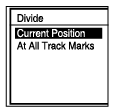
- 미리보기 화면에서 분할 지점이 원하는 곳으로 되었는지 확인한 후,
 를 눌러 주십시오.
를 눌러 주십시오.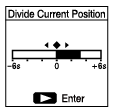
표시창에 "Divide at Current Stop Position?"이 나타납니다.
-
 또는
또는  을 눌러서 "Yes"를 선택한 후,
을 눌러서 "Yes"를 선택한 후,  을 누릅니다.
을 누릅니다."Please Wait" 애니메이션이 나타나고 분할된 파일의 접미어에 일련번호가 매겨집니다(첫부분에 대해서는 "_01", 그리고 두번째 부분에 대해서는 "_02").
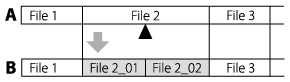
A. 파일을 분할하기 전:
 는 파일을 분할한 곳을 나타냅니다.
는 파일을 분할한 곳을 나타냅니다.B. 파일을 분할한 후: 일련번호로 만들어진 접미어가 분할된 파일의 파일명에 추가됩니다.
참고 사항
- 보호된 파일을 분할할 수는 없습니다. 보호된 파일을 분할하려면 파일 보호를 제거한 후, 파일을 분할해 주십시오. 파일 보호에 관한 설명은 파일 보호하기를 참조하십시오.
힌트
- 분할 절차를 취소하려면 4단계에서 "No"를 선택한 후,
 를 눌러 주십시오.
를 눌러 주십시오.